Windows Live Mesh Beta wird heruntergefahren Ende März, Zeit für ein Update!

Microsoft kündigte vor kurzem über eine Massen-E-Mail an, dass Live Mesh Beta wird abgeschnitten auf 31. März. Dies bedeutet nicht, dass Live Mesh selbst heruntergefahren wird, keinesfalls. Alles was passiert ist das Ganze Beta Client, Service und Programm werden nicht mehr seinunterstützt. Leider hasst es Microsoft, Updates für Benutzer zu vereinfachen. Das Upgrade ist nicht automatisiert. Sie müssen Ihre Daten sichern, bevor Sie zu Live Mesh 2011 wechseln, und Sie haben nur bis zum Ende des Monats Zeit, dies zu tun!
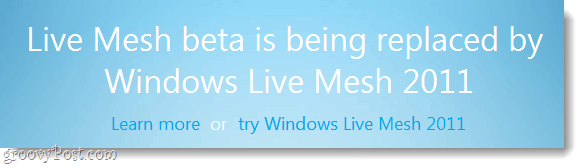
Woher weiß ich, ob ich eine Beta-Version von Live Mesh ausführe?
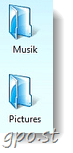

Was passiert, wenn ich nicht aktualisiere?
Live Mesh Beta wird am 31. März aufhören zu arbeiten, und wenn SieWenn Sie nicht alle Ihre Dateien heruntergeladen haben, verlieren Sie den Zugriff darauf. Da Live Mesh Ihnen 5 GB kostenlosen Online-Speicherplatz zur Verfügung stellt, kann dies für einige Benutzer eine Menge Daten sein.
Hinweis: Windows Live Mesh 2011 wird nicht als unterstützend für Windows XP aufgeführt Wenn Sie XP verwenden, funktioniert die neue Version möglicherweise nicht für Sie.
Was muss ich tun, bevor ich auf Live Mesh 2011 aktualisiere?
Die Anweisungen stammen direkt aus der E-Mail von Microsoft:
1. Klicken Sie auf Ihrem Live Desktop mit der rechten Maustaste auf Live Mesh-Ordner, die noch nicht mit Ihrem Computer synchronisiert sind, und klicken Sie dann auf Mit diesem Computer synchronisieren. Stellen Sie sicher, dass alle Ordner auf Ihrem Live Desktop Desktop-Verknüpfungen haben.
2. Wählen Sie aus, wo die einzelnen Ordner synchronisiert werden sollen, und klicken Sie dann auf OK. Wenn ein Ordner viele Dateien enthält, kann dies eine Weile dauern. Öffnen Sie jeden Ordner und stellen Sie sicher, dass alle Dateien heruntergeladen wurden.
Wenn Sie Live Mesh weiterhin verwenden möchten, Laden Sie den Live Mesh 2011-Client herunter. Bevor Sie dies tun, notieren Sie sich die Ordner, dieSie synchronisieren auf jedem Computer und ob sie mit anderen geteilt werden. Nachdem Sie Windows Live Mesh 2011 heruntergeladen haben, können Sie diese Ordner für die erneute Synchronisierung einrichten."
Die Uhr tickt! Sichern Sie Ihr Live Mesh Beta Dateien vor dem 31. März 2011!









![Microsoft Office 2010 Beta herunterladen [groovyDownload]](/images/download/microsoft-office-2010-beta-download-groovydownload.png)
Hinterlasse einen Kommentar